在机械设计中,一套设备的设计往往需要多张图纸的配合。但设计完成后,BOM数据的统计是要统一来做
的。那么,怎样简单的统计出一套设备中多张图纸的BOM信息呢?下面请看本篇CAD教程。
我们采用的方法是利用浩辰CAD机械软件中的“批量图纸操作”功能,此功能是从项目管理系统(P3DM)
中独立出来的,可以非常灵活的对已完成装配部件(含有明细表数据)及其下属的子部件的标题栏、明细
表数据进行BOM数据提取、输出并进行汇总处理的实用工具。由于使用它无须打开图纸,所以能够很便捷
的实现我们的需求。
要使用此功能,我们可以依次点击浩辰CAD机械软件菜单中的【辅助工具】—【批量数据提取】,系统会
弹出对话框(如图1)。
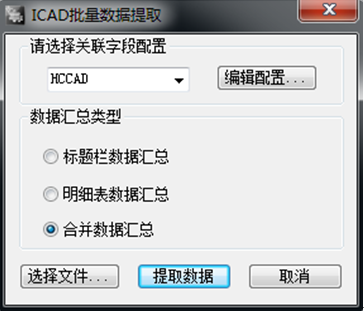
图1
1、关联字段配置
浩辰CAD机械软件执行数据提取的原则是按照数据提取配置进行,所以我们首先要在“选择关联字段配置
”下拉框中选择合适的模板,在此文中,我们选择的是“HCCAD”。
2、数据汇总类型
数据汇总类型分为三种,其中,“标题栏数据汇总”表示为仅汇总标题栏的数据,“明细表数据汇总”表
示为仅汇总明细表的数据,“合并数据汇总”表示为根据标题栏与明细表的关联对应关系,合并汇总数据
。
3、选择文件
我们点击【选择文件】按钮,系统会弹出选择文件的对话框(如图2)。

图2
文件的添加方式和“自动排图”中的文件添加方式基本相同,这里就不再多述了。
4、开始提取数据
选择合适的关联字段配置并添加好文件后,我们点取【开始提取数据】按钮,系统会弹出“数据浏览窗口
”对话框(如图3),提取后的数据就列在该窗口中。
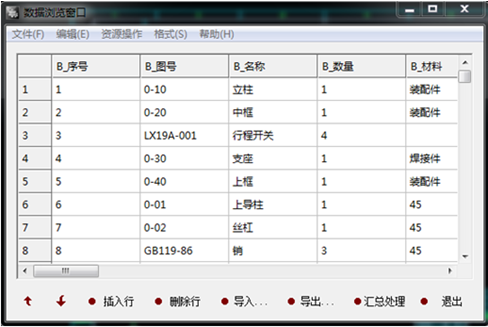
图3
在窗口中,我们可以对提取到的数据进行删除、修改、插入、编辑等操作还可以利用各种资源直接传入数
据,如:通用资源、通用编码、DWG文件浏览、提取表格数据、提取图面文字、天河通用导入等。
除此之外,提取的数据也可导出为Excel、Oracle、Sql Server等数据库进行保存,并且可以在该界面中
执行汇总处理。


